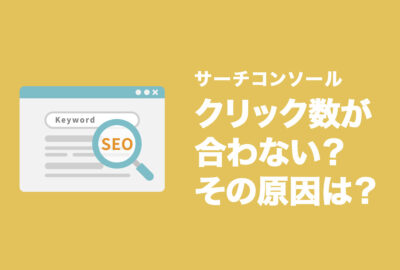【初心者】GoogleアナリティクスGA4の基本的な使い方
運用
2023年8月28日

Googleアナリティクスのユニバーサルアナリティクス(UA)の廃止から既に2ヶ月が経過しました。
弊社が運用を担当しているサイトに関しては、2022年の時点でGA4への移行作業は完了しています。しかし、皆さんのサイトはどうでしょうか?また、GA4の操作にはもう慣れましたか?
特に、UAとGA4では管理画面のデザインが大きく変わり、まだ慣れていない方も多いのではないでしょうか?
そこで、今回は基本かつ重要な指標であるセッション数、ページビュー数、参照元メディア、滞在時間の調べ方を詳しくお伝えします。
目次
GA4セッション数の確認方法
セッション数とは一定期間内にユーザーがサイトを訪問して離脱するまでが1つのセッションとなります。
1.サイドメニューの「レポート」をクリック。
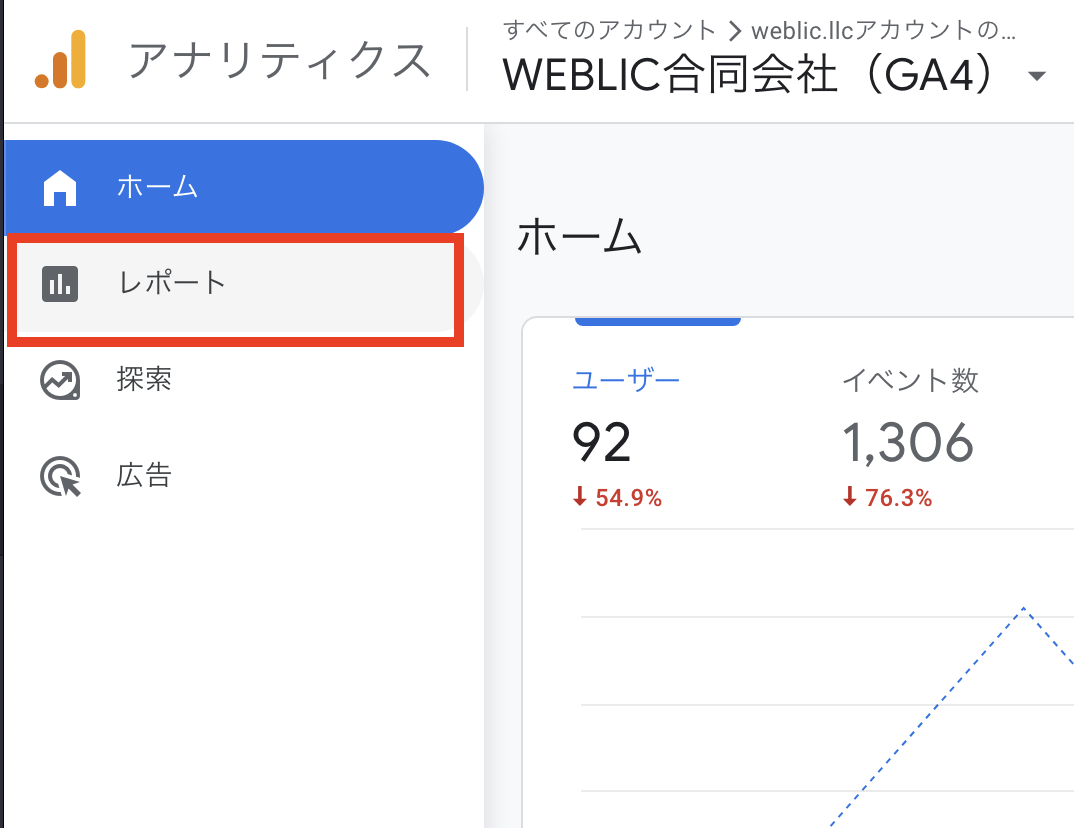
2.レポートの中にある、「集客」→「トラフィック獲得」をクリック。
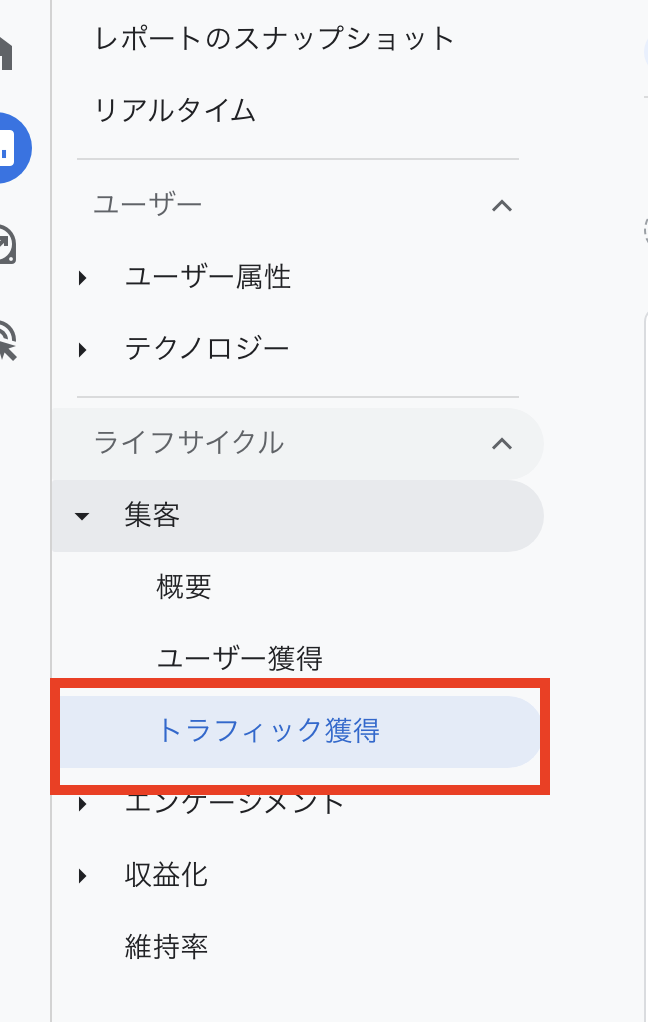
3.「トラフィック獲得」をクリックすると右のメイン画面に全体の「セッション数」が確認できます。
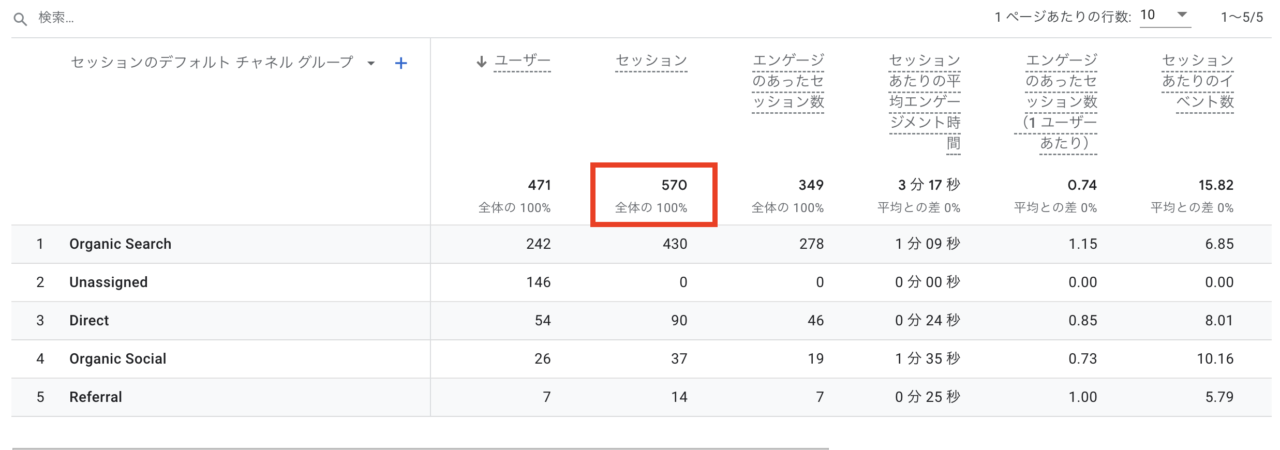
GA4ページビュー数の確認方法
ページビュー数とはウェブサイトの画面が表示された回数を示す指標です。ただ、GA4ではページビューではなく、「表示回数」と名称が変更されました。
1.サイドメニューの「レポート」をクリック。
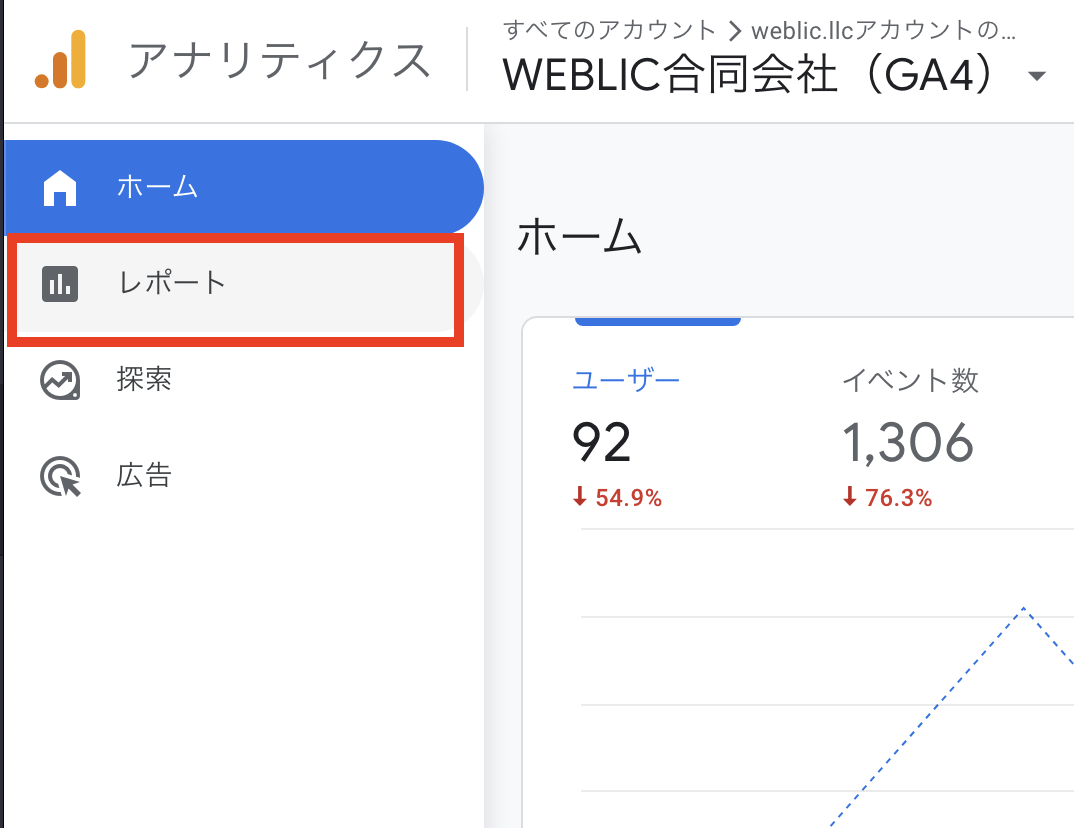
2.レポートの中にある、「エンゲージメント」→「ページとスクリーン」をクリック。
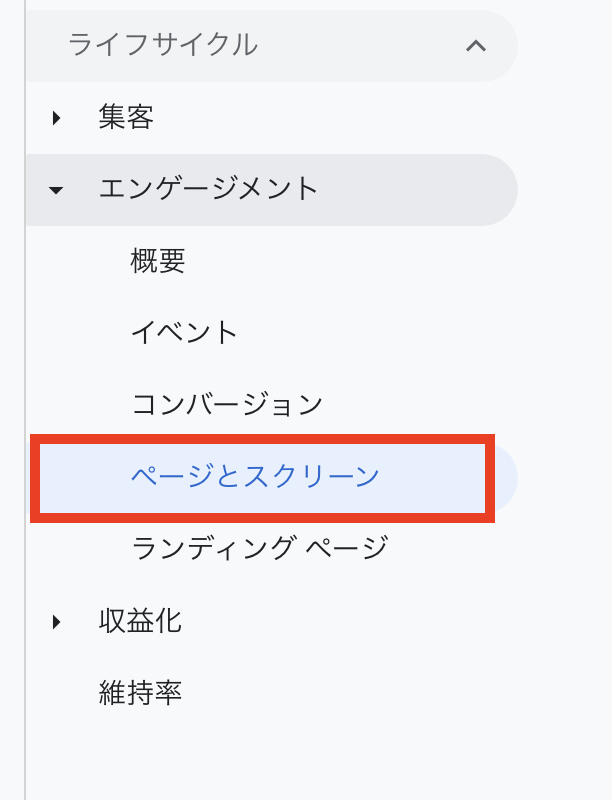
3.「ページとスクリーン」をクリックすると右のメイン画面に全体の「表示回数」が確認できます。
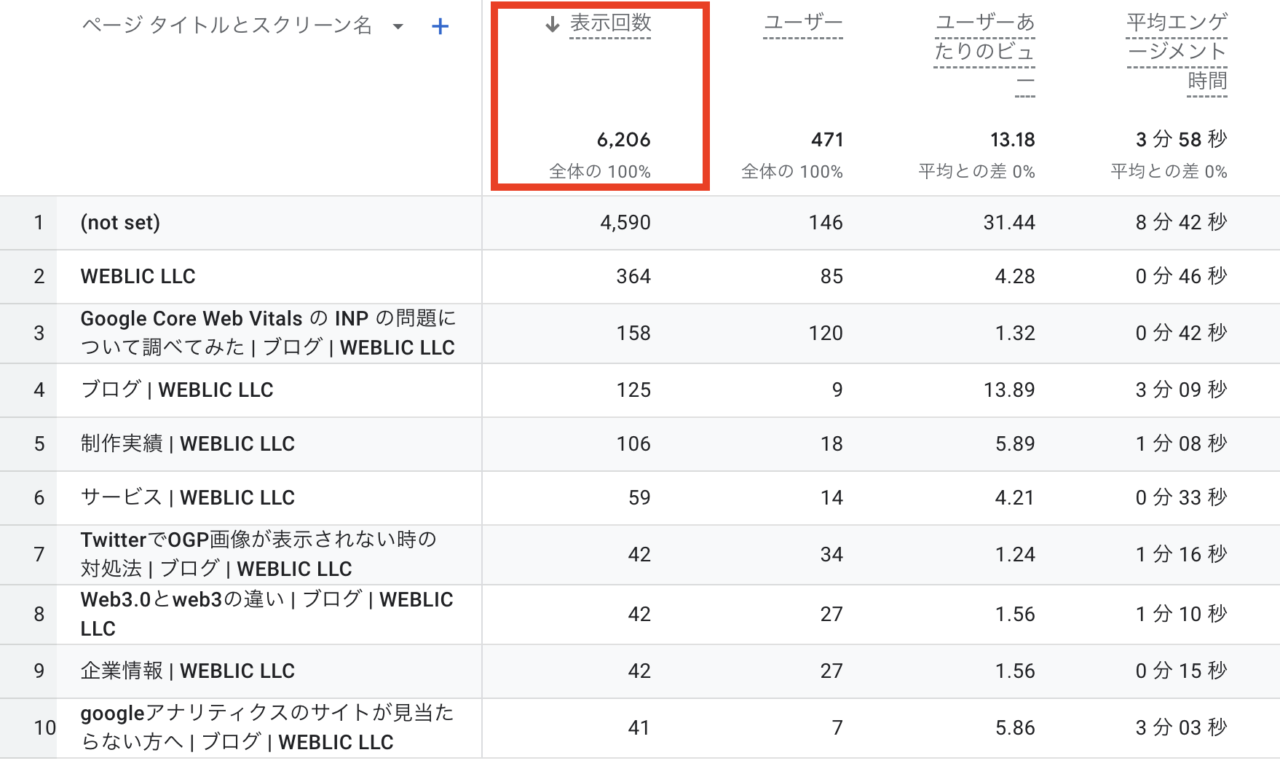
GA4参照元メディアの確認方法
参照元メディアとは、ウェブサイトへのユーザーの流入元を示す指標です。
1.サイドメニューの「レポート」をクリック。
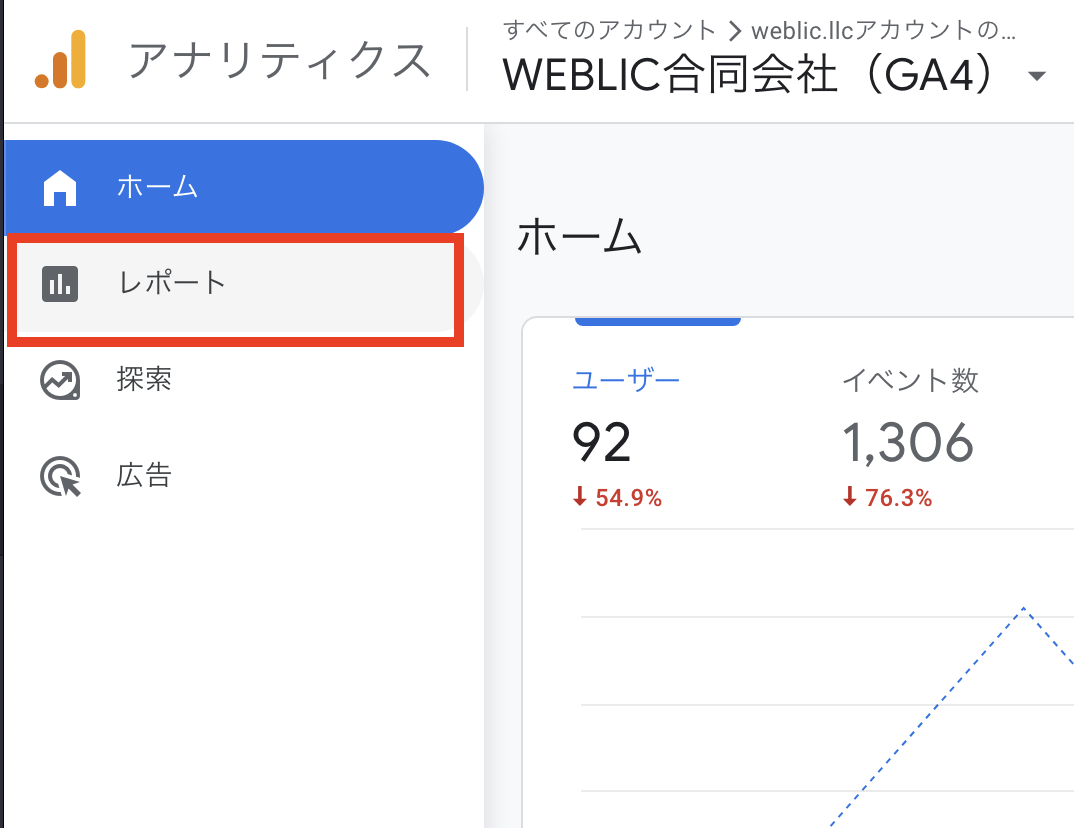
2.レポートの中にある、「集客」→「ユーザー獲得」をクリック。
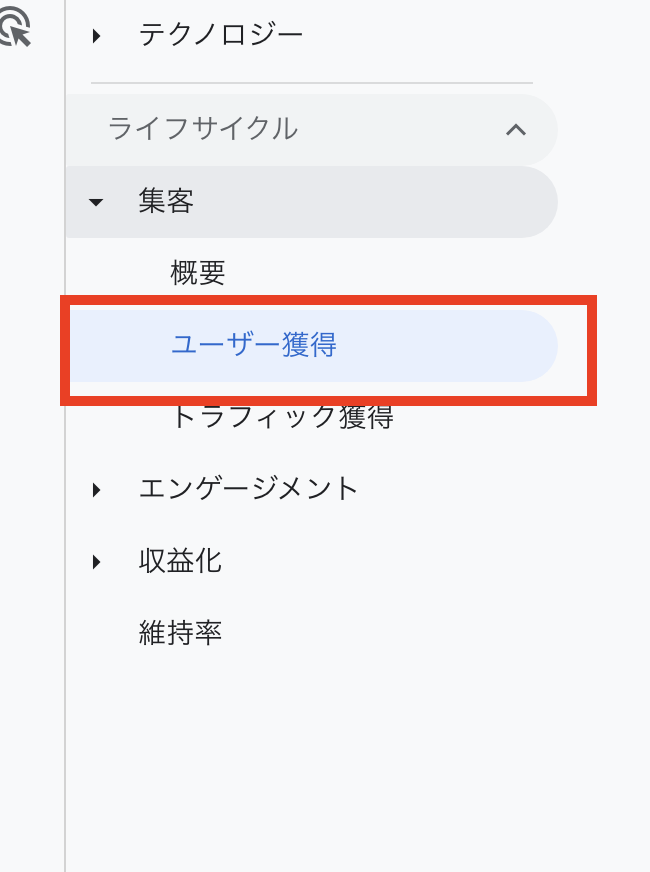
3.「ユーザー獲得」をクリックすると右のメイン画面に全体の赤枠部分の「最初のユーザーのデフォルトチャンネルグループ」をクリック。
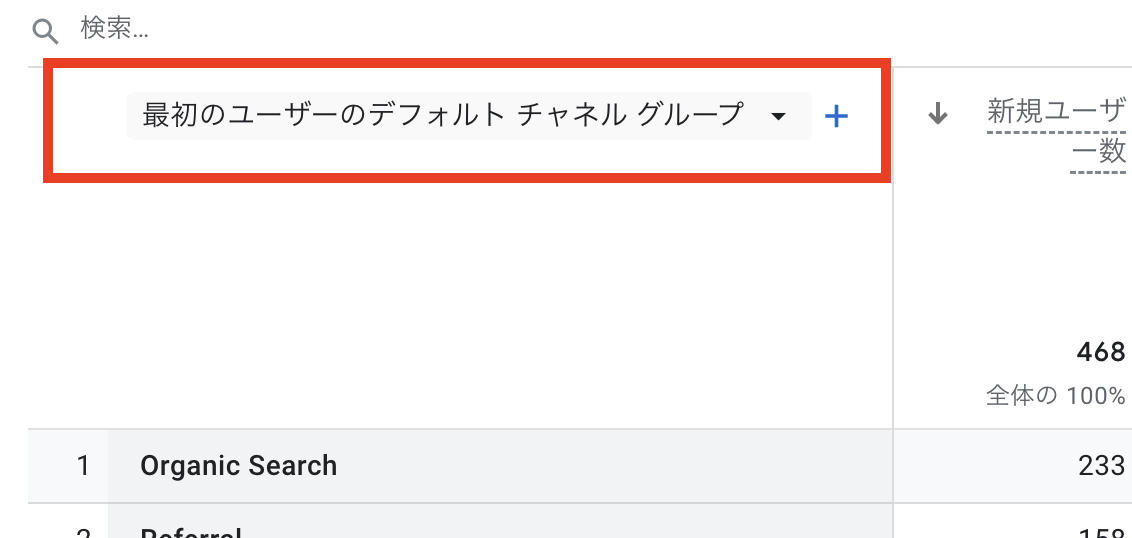
4.その中にある、「ユーザーの最初の参照元/メディア」をクリックすると、流入元のメディアを確認することができます。
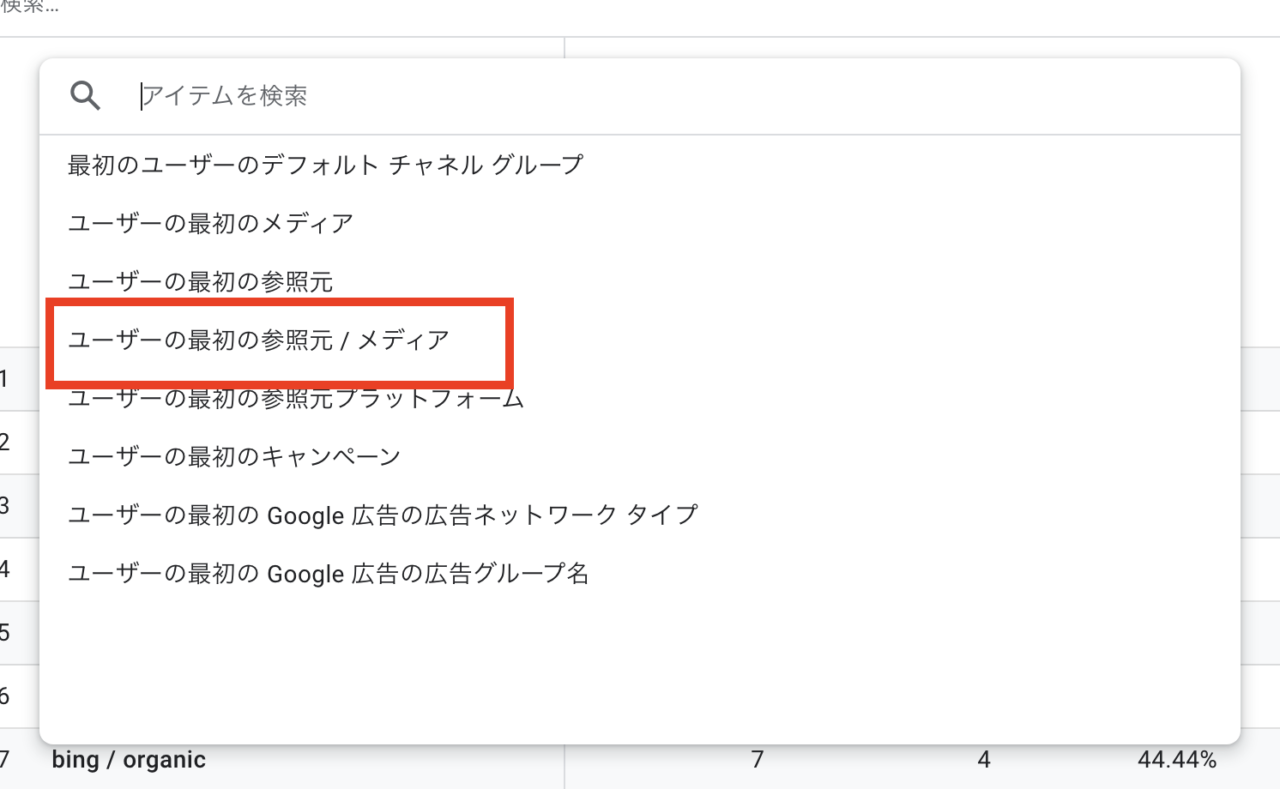
GA4滞在時間の確認方法
滞在時間ですがGA4からはエンゲージメント時間と名称が変更されています。
エンゲージメント時間とは、ユーザーがウェブサイトをアクティブに使用していた時間の合計です。
1.サイドメニューの「レポート」をクリック。
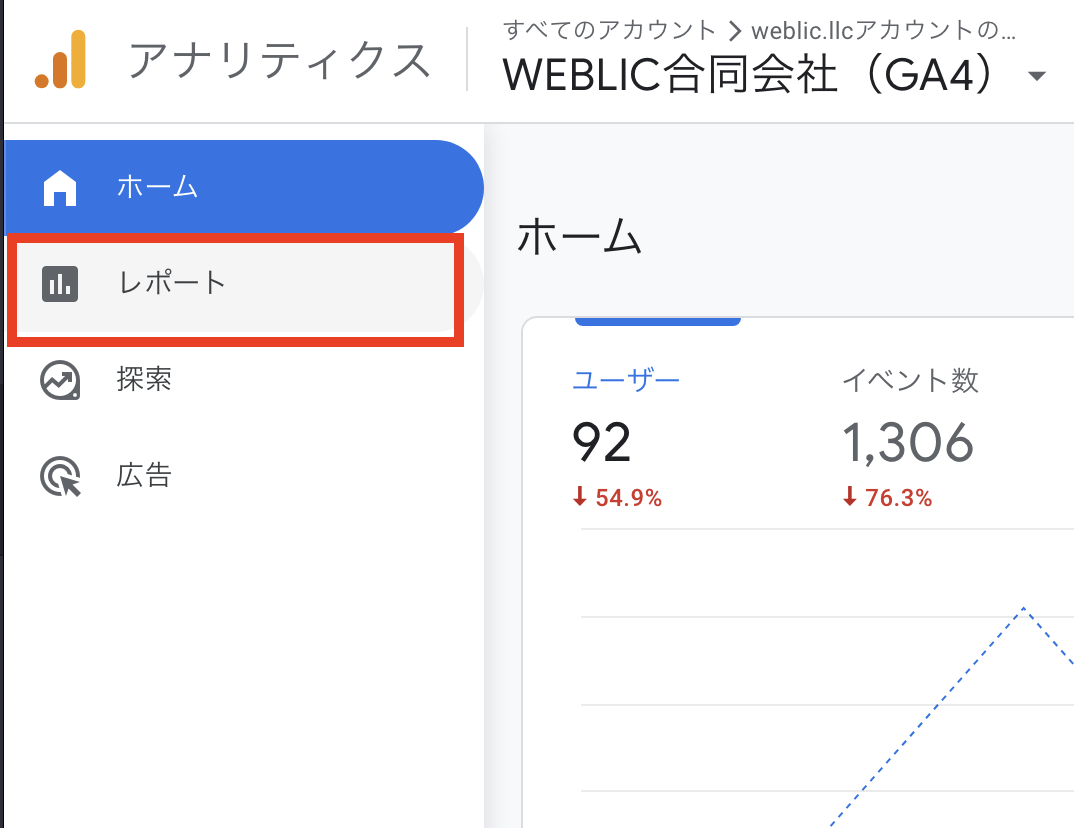
2.レポートの中にある、「エンゲージメント」→「ページとスクリーン」をクリック。
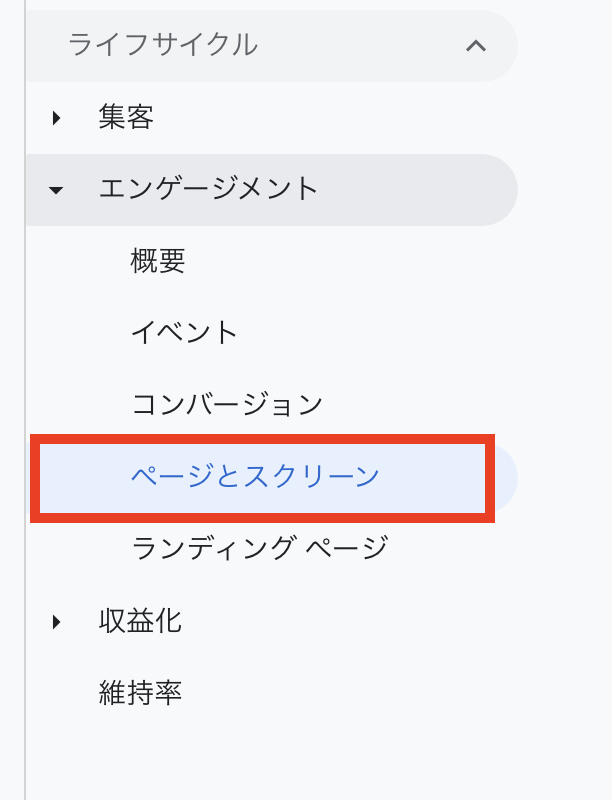
3.「ページとスクリーン」をクリックすると右のメイン画面に全体の「平均エンゲージメント時間」が確認できます。
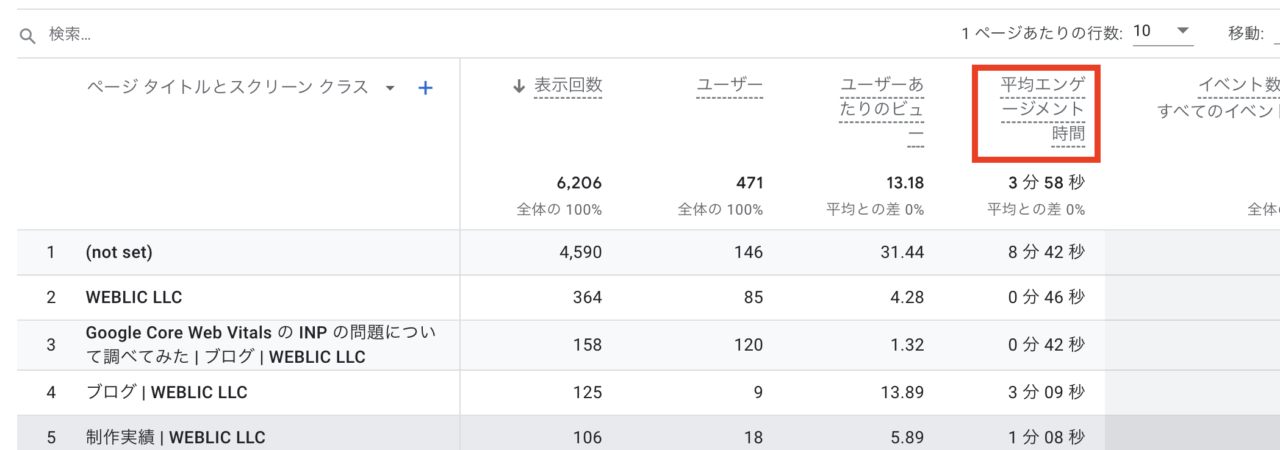
今回、GA4にて基本かつ重要な指標である、セッション数、ページビュー数、参照元メディア、滞在時間の調べ方をお伝えしました。GA4には他にもさまざまなデータが取得できます。次回は、さらに深掘りした内容をお伝えします。
ちなみに、アナリティクスのログインページが更新されましたね。ログイン画面の場所が分からない方は、この記事で詳しく解説しています。